Windows 10 a des applications intégrées de courrier et de calendrier. Pour les ouvrir, recherchez Courrier ou Calendrier sur la barre de tâches, puis sélectionnez les icônes dans les résultats de recherche.
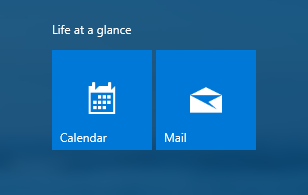
Découvrez Courrier et Calendrier
Après avoir trouvé les applications, il vous suffit d’ajouter vos comptes. Si c’est la première fois que vous ouvrez Courrier ou Calendrier, suivez les instructions de la page d’accueil. Si non, procédez comme suit :
-
Dans l’application courrier ou calendrier, sélectionnez paramètres dans le coin inférieur gauche.
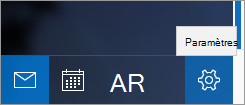
-
Sélectionnez Gérer les comptes > Ajouter un compte, puis choisissez un compte et suivez les instructions.
Votre messagerie et votre calendrier sont automatiquement synchronisés. Pour ajouter d’autres comptes, retournez aux paramètres .
Quelques éléments pratiques :
-
Inutile d’ajouter deux fois le même compte : lorsque vous l’ajoutez à une application, l’autre application se connecte automatiquement sur le même compte.
-
Basculer entre la messagerie et le calendrier en sélectionnant basculer vers le courrier ou basculer vers le calendrier dans le coin inférieur gauche de la fenêtre.
-
Pour afficher les contacts associés à vos comptes, sélectionnez basculer vers l’application contacts pour ouvrir l’application contacts.
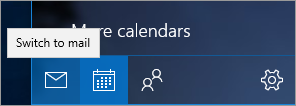
-
Supprimer un compte à tout moment en accédant à paramètres > gérer les comptes. Choisissez le compte à supprimer, puis sélectionnez Supprimer le compte. Si vous êtes connecté à votre PC avec un compte Microsoft, ce compte est automatiquement ajouté aux applications Courrier et Calendrier et ne peut pas être supprimé. Vous pouvez toutefois supprimer tous les autres que vous avez ajoutés vous-même.
-
Pour plus d’informations sur l’utilisation des applications, y compris sur la résolution des problèmes, sélectionnez paramètres > aide.











